Öffnen Sie den Artikel erneut und wählen Sie im linken Feld Varianten aus.
In den Varianten klicken Sie auf Datenblätter. Um ein neues Datenblatt zu erstellen, klicken Sie auf das Plus - Zeichen unten links.
Zuerst geben Sie eine Bezeichnung für Ihre Variante an, wie z.B. " T-Shirt in div. Farben und Größen".
Als nächstes geben Sie bitte ein Merkmal ein, wie z.B. Farbe. Klicken Sie hierzu auf Neues Merkmal einfügen.
Die Werte geben Sie bitte Komma getrennt an (siehe Bild unten). Markieren Sie Ihr erstelltes Merkmal und klicken Sie auf Neue Werte Komma getrennt!. Geben Sie die Werte Komma getrennt ohne Leerzeichen ein (siehe unten).
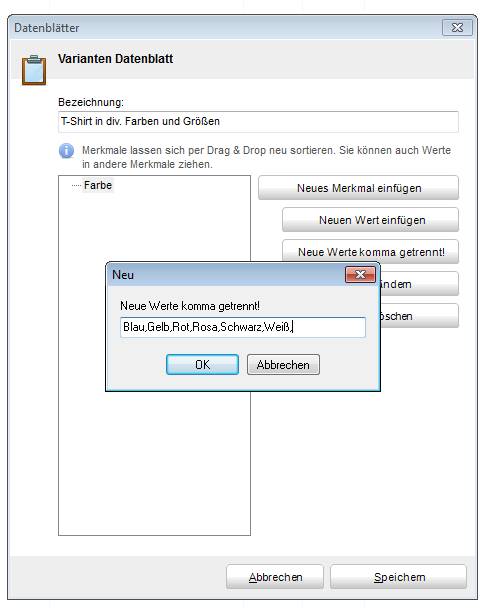
Die letzten zwei Schritte wiederholen Sie bitte mit dem nächsten Merkmal, z.B. "Größe".
Die letzten zwei Schritte wiederholen Sie bitte mit dem nächsten Merkmal, z.B. "Größe".
Wichtig ist, dass Sie "Größe" markiert haben, bevor Sie die neuen Werte eingeben, damit die Daten direkt darunter angehängt werden (siehe Bild unten).
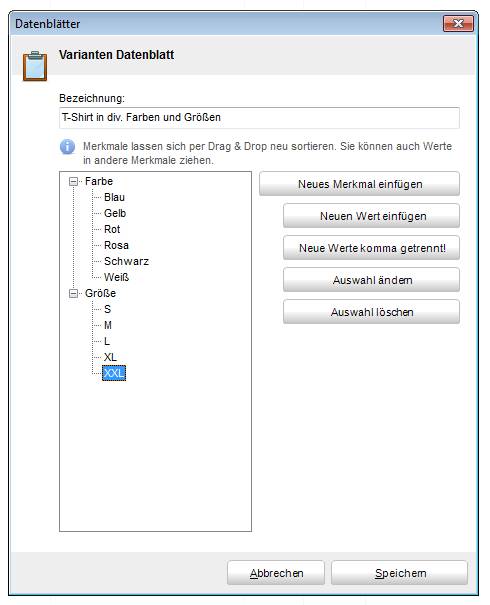
Speichern Sie das Datenblatt, um dieses zu erstellen.
Speichern Sie das Datenblatt, um dieses zu erstellen.
Jetzt können Sie sich ein Datenblatt markieren und auf Varianten generieren gehen.
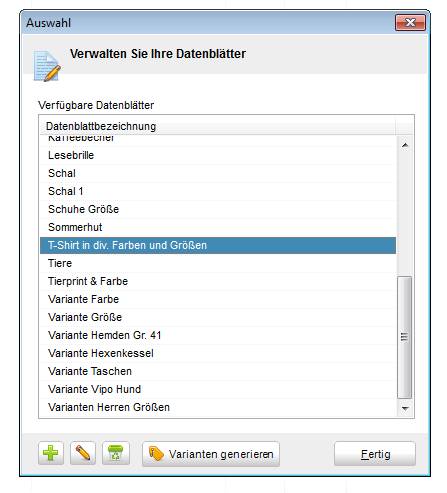
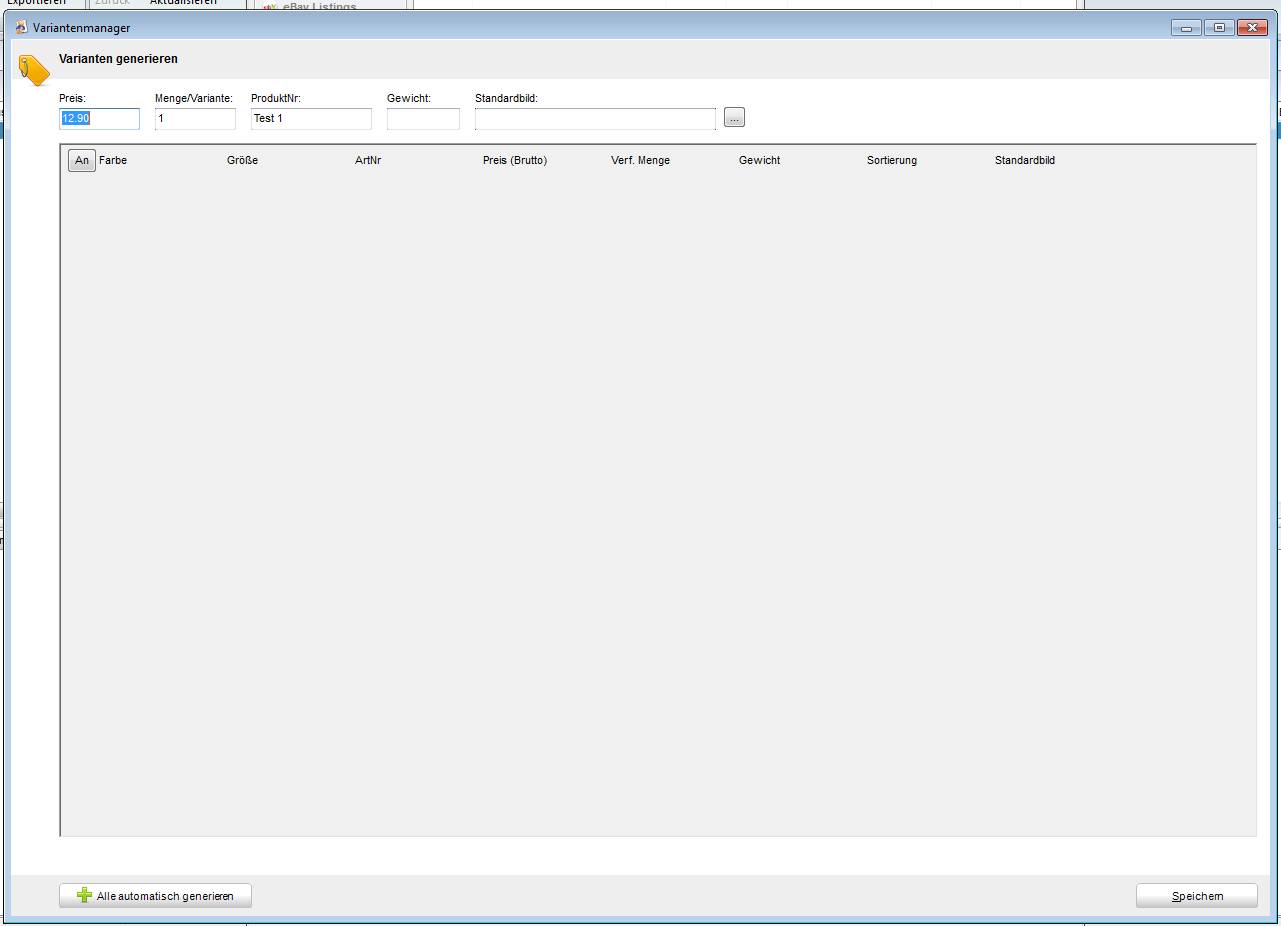
Als nächsten Schritt füllen Sie die oberen Angaben aus und klicken Sie unten links auf Alle automatisch generieren.
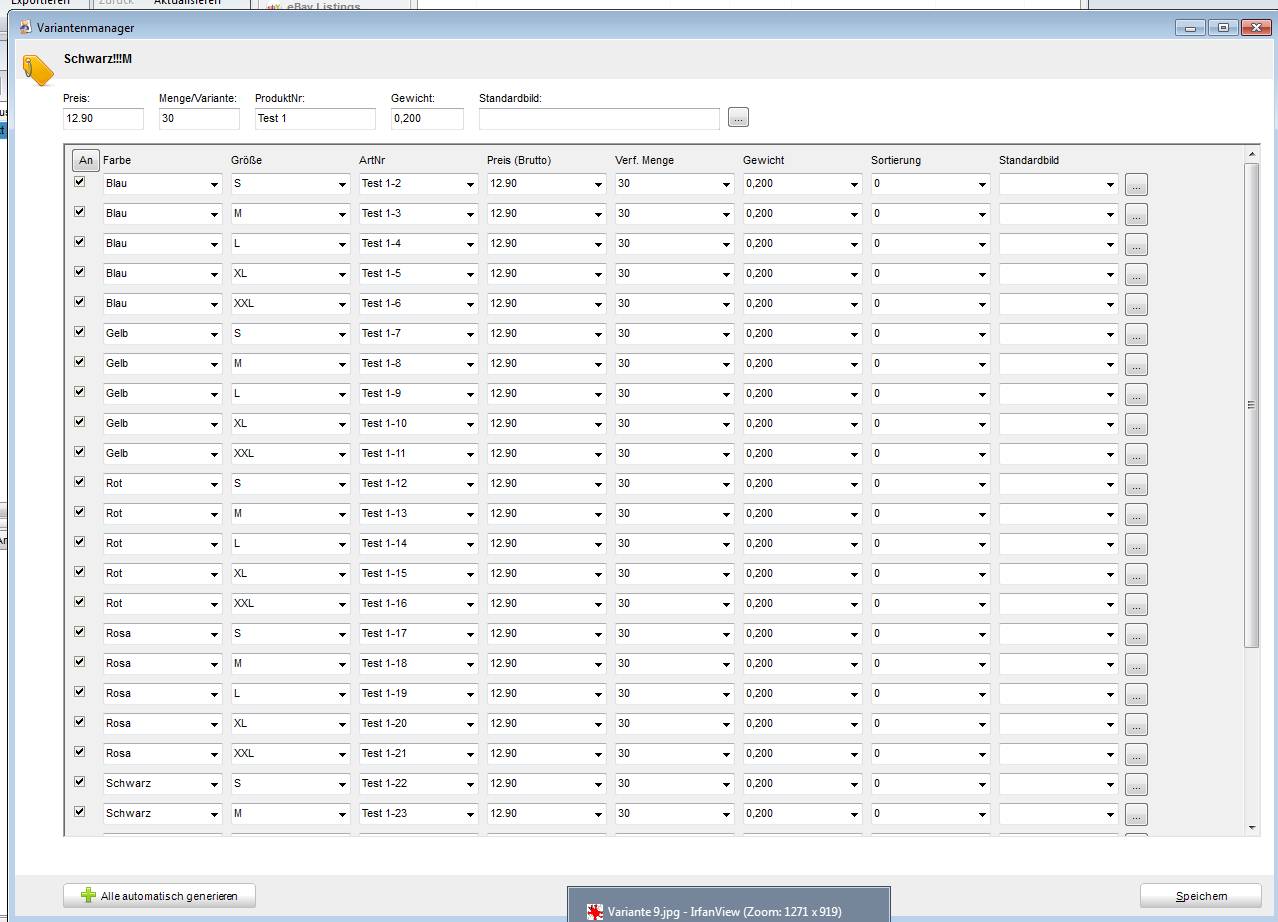
Als letzten Schritt können Sie auswählen von welcher Farbe, welche Größe und in welcher Stückzahl vorhanden ist. Auf der rechten Seite können Sie zudem für jedes Modell ein Bild auswählen.
Als nächsten Schritt füllen Sie die oberen Angaben aus und klicken Sie unten links auf Alle automatisch generieren.
Als letzten Schritt können Sie auswählen von welcher Farbe, welche Größe und in welcher Stückzahl vorhanden ist. Auf der rechten Seite können Sie zudem für jedes Modell ein Bild auswählen.
Zum Schluss klicken Sie auf Speichern und ihre Varianten werden erstellt.